※上下のバーの表示/非表示は、画面をタップして切り替えます。

ファイル一覧で選択した画像、動画、PDF、専用CADデータなどのファイルをビューします。
※上下のバーの表示/非表示は、画面をタップして切り替えます。

以下のファイルは、直接ビュー可能です。
・画像(JPG、BMP、PNG、GIF、TIFF、SVG)
・動画(mp4)
・PDF
・Officeデータ(xls、doc、pptなど ※フォントなど一部レイアウトは崩れる場合があります)
・専用CADデータ(fcax2d、fcax3d)
・プレゼンボードデータ(fpz)
「ieKuru」がセットアップされている場合は「ARCHI Box(ビューア)」から「xvlファイル」を閲覧できます。ビューで「ieKuruData」アイコンを長押しして「ieKuruで開く」をタップします。
「iePon」がセットアップされている場合、「ARCHI Box(ビューア)」から「ponファイル」を閲覧できます。ビューで「iePonData」アイコンを長押しして「iePonで開く」をタップします。
ファイル一覧に戻ります。
ファイルの名称、タイプ、サイズ、更新日時、担当者とのコメントのやり取りなどを確認できます。
担当者へコメントを送信するには、「コメントを入力してください」に内容を入力して「送信」をタップします。
※ビルダー(工務店)側の設定によりコメントの入力ができない場合があります。
表示中のデータを最新に更新します。
紹介された施工事例のデータを「お気に入り」として登録することができます。

お気に入りとして登録するときは、画面下側の☆マークをタップします。(☆:未設定、☆:設定不可)
施工事例のファイル一覧に★マークが付きます。(★マークはビルダーからのおすすめ例)
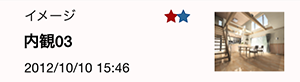
JWCADデータ、建築支援CADで出力した「fcx2d」データなどのレイヤ表示を切り替えます。

画像、専用CADデータに朱書きを入力するには、「朱書きを入力・編集する」をタップして朱書きモードに切り替えます。
朱書きを非表示にするには、「自分」または「その他」をタップしてチェックをはずします。
登録されているファイルをスライドショーで表示できます。
[画像をメールで送信]:ビューしているデータを画像ファイルで保存し、メールに添付して送信します。
[画像をフォトライブラリに追加]:ビューしているデータを画像ファイルで保存し、フォトライブラリに追加します。